Cov kev ua haujlwm tshiab Apple tau nthuav tawm ntawm WWDC20 tsuas yog hauv lawv thawj tus tsim tawm betas rau tam sim no - txhais tau tias lawv tseem tsis tau muaj rau pej xeem. Yog tias koj tsis pom qhov kev nthuav qhia ntawm cov kev khiav hauj lwm tshiab rau hnub Monday, peb yuav ceeb toom rau koj ib zaug ntxiv tias peb tshwj xeeb tau pom qhov kev nthuav qhia ntawm iOS thiab iPadOS 14, macOS 11 Big Sur, watchOS 7 thiab tvOS 14. Raws li rau iPadOS 14, macOS 11 Bug Sur thiab watchOS 7, yog li peb twb tau tshaj tawm thawj qhov kev saib thiab tshuaj xyuas ntawm thawj beta versions ntawm cov tshuab no. Tam sim no txhua yam uas tseem tshuav yog kev tshuaj xyuas ntawm thawj beta version ntawm iOS 14, uas peb yuav saib hauv kab lus no.
Nws yuav yog txaus siab rau koj

Ib zaug ntxiv, kuv xav taw qhia tias qhov no, cov no yog cov kev tshuaj xyuas ntawm thawj beta versions. Qhov no txhais tau hais tias ntau yam tuaj yeem hloov pauv ua ntej cov kab ke tso tawm rau pej xeem. Thaum tag nrho cov Apple lub kaw lus raug tso tawm rau pej xeem, peb yuav tau coj koj cov kev tshuaj xyuas ntau ntxiv saib cov yam ntxwv tshiab uas tsis nyob hauv qhov kev tso tawm thawj zaug, thiab feem ntau yuav ua li cas Apple lub tshuab tau raug kho kom zoo nyob rau ob peb lub hlis. Tam sim no zaum rov qab, vim tias hauv qab no koj yuav pom ntau kab lus uas koj tuaj yeem nyeem ntxiv txog iOS 14.

Widgets thiab home screen
Tej zaum qhov kev hloov loj tshaj plaws hauv iOS 14 yog lub vijtsam hauv tsev. Txog tam sim no, nws xyaum tau muab ib daim ntawv yooj yim ntawm widgets uas koj tuaj yeem pom ntawm lub tsev lossis xauv npo los ntawm swiping mus rau sab laug. Txawm li cas los xij, lub vijtsam widget tau txais kev kho dua tshiab, ob qho tib si ntawm kev tsim thiab kev ua haujlwm. Raws li ib feem ntawm iOS 14, koj tuaj yeem yooj yim txav tag nrho cov widget mus rau qhov screen ntawm tag nrho koj cov cim, uas txhais tau hais tias koj tuaj yeem muaj cov ntaub ntawv nyob hauv koj lub qhov muag thiab koj tsis tas yuav hloov mus rau lub vijtsam tshwj xeeb saib nws. Tam sim no, Apple tsis tau koom ua ke cov neeg nyiam widget rau hauv iOS 14, tab sis qhov no yuav tshwm sim sai sai. Raws li rau widgets li ntawd, qhov no yog ib tug zoo feature uas yuav ua rau lub neej yooj yim dua. Tsis tas li ntawd, koj tuaj yeem xaiv los ntawm peb qhov ntau thiab tsawg ntawm widgets - koj tuaj yeem teeb tsa qhov koj nyiam tshaj plaws, xws li huab cua, rau qhov loj tshaj plaws, thiab lub roj teeb rau ib lub me me square. Nyob rau tib lub sijhawm, raws li cov neeg tsim tawm thib peb kuj tseem tsim cov widgets rau iOS 14, widgets paub tseeb tias yuav dhau los ua neeg nyiam dua.
Tsis tas li ntawd, lub vijtsam hauv tsev nws tus kheej kuj tau txais kev kho dua tshiab. Yog tias koj saib tam sim no, koj yuav pom tias tej zaum muaj ntau ntau daim ntawv thov rau nws. Koj muaj lub ntsiab lus ntawm qhov twg daim ntawv thov nyob rau hauv thawj nplooj ntawv, lossis feem ntau ntawm nplooj thib ob. Yog tias daim ntawv thov koj xav tau tso tawm yog nyob rau ntawm peb, plaub, lossis txawm tias lub vijtsam thib tsib, tej zaum koj twb tau nrhiav nws. Hauv qhov no, Apple txiav txim siab los nrhiav cov apps yooj yim dua. Nws yog li ntawd tuaj nrog lub luag haujlwm tshwj xeeb, ua tsaug uas koj tuaj yeem tshem tawm tag nrho (ua kom pom tsis pom) cov nplooj ntawv, thiab tsuas yog tso tawm tsuas yog App Library, i.e. Daim ntawv thov qiv. Hauv daim ntawv thov no, koj yuav pom txhua daim ntawv thov hauv tshwj xeeb, tsim cov folders, qhov twg koj tuaj yeem khiav thawj peb daim ntawv thov los ntawm daim ntawv tais ceev tseg, yog tias koj xav khiav daim ntawv thov siv tsawg dua, koj yuav tsum tau nyem lub nplaub tshev thiab khiav. nws. Txawm li cas los xij, tseem muaj lub thawv tshawb nrhiav nyob rau sab saum toj, uas kuv nyiam heev thiab kuv siv nws los tshawb nrhiav cov ntawv thov ntawm kuv iPhone. Kuj tseem muaj kev xaiv los nkaum qee cov ntawv thov uas koj tsis siv thiab tsis xav siv qhov chaw ntawm koj lub desktop.
Thaum kawg, "me" hu
Raws li ib feem ntawm iOS 14, Apple thaum kawg tau mloog cov lus thov ntawm nws cov neeg siv (thiab nws siv sijhawm). Yog tias ib tug neeg hu koj ntawm iPhone nrog iOS 14, thiab tam sim no koj tab tom ua haujlwm nrog lub xov tooj, es tsis txhob hu xov tooj tso tawm thoob plaws tag nrho lub vijtsam, tsuas yog qhov ceeb toom me me yuav tshwm sim. Txawm hais tias qhov no yog qhov me me, nws yuav txaus siab rau txhua tus neeg siv iOS 14. Qhov no kuj yog ib qho laj thawj vim li cas kuv thiaj txiav txim siab muab tag nrho kab lus rau qhov tshiab no. Tej zaum yuav muaj qee cov neeg siv Android ntawm no uas yuav hais tias lawv tau muaj qhov tshwj xeeb no tau ntau xyoo, tab sis peb tsuas yog cov neeg siv iOS thiab peb tsuas yog tau txais cov yam ntxwv tam sim no. Raws li rau lub vijtsam loj uas tshwm ntawm kev hu tuaj thaum koj tsis siv lub cuab yeej, kuj tseem muaj qee qhov kev hloov pauv - daim duab tam sim no tshwm ntau hauv nruab nrab, nrog rau tus hu lub npe.
Kev txhais lus thiab kev ceev ntiag tug
Ntxiv rau cov haujlwm uas tau hais los saum toj no, hauv iOS 14 peb kuj pom daim ntawv thov Kev Txhais Lus ib txwm muaj, uas tuaj yeem, raws li lub npe qhia, txhais cov ntawv. Nyob rau hauv cov ntaub ntawv no, hmoov tsis, tsis muaj dab tsi ntau los tshuaj xyuas, raws li Czech, zoo li ib pawg ntawm lwm yam lus, tseem tsis tau los ntawm daim ntawv thov. Cia peb cia siab tias peb yuav pom qhov sib ntxiv ntawm cov lus tshiab hauv qhov hloov tshiab tom ntej - vim tias yog Apple tsis nce cov lus (tam sim no muaj 11), ces nws yeej yuav tsis yuam cov neeg siv kom tsis txhob siv, piv txwv li. , Google Txhais Lus thiab lwm yam.
Nws yuav yog txaus siab rau koj

Txawm li cas los xij, cov haujlwm tshiab uas tiv thaiv tus neeg siv kev ceev ntiag tug txawm tias ntau dua li niaj zaus yog qhov tsim nyog hais txog. Hauv iOS 13, piv txwv li, peb tau txais qhov tshwj xeeb uas qhia koj li cas qee cov apps siv koj qhov chaw, nrog rau lwm cov nta. Nrog rau kev tuaj txog ntawm iOS 14, Apple txiav txim siab los tiv thaiv tus kheej ntawm nws cov neeg siv ntau dua. Nws yog tus qauv zoo li no tom qab rub tawm daim ntawv thov, koj yuav tsum xub qhib lossis kaw qee yam kev xaiv lossis kev pabcuam uas daim ntawv thov yuav nkag mus. Hauv iOS 13, nyob rau hauv cov ntaub ntawv ntawm cov duab, cov neeg siv tsuas yog muaj kev xaiv los txwv lossis tso cai, yog li daim ntawv thov tsis muaj kev nkag mus rau cov duab txhua, lossis nws muaj kev nkag mus rau txhua tus ntawm lawv. Txawm li cas los xij, tam sim no koj tuaj yeem teeb tsa tsuas yog xaiv cov duab uas daim ntawv thov yuav nkag mus. Koj tuaj yeem hais txog, piv txwv li, cov zaub ntawm cov ntawv ceeb toom yog tias koj lub cuab yeej lossis daim ntawv thov ua haujlwm nrog cov ntawv teev cia hauv qee txoj kev, piv txwv li. Piv txwv li, yog tias ib daim ntawv thov nyeem cov ntaub ntawv los ntawm koj cov ntawv teev cia, lub kaw lus yuav ceeb toom rau koj.
Stability, endurance thiab ceev
Txij li cov tshuab tshiab no tsuas yog muaj nyob rau hauv beta versions rau tam sim no, nws yog ib qho ua rau lawv tsis ua haujlwm zoo thiab cov neeg siv ntshai rau nruab lawv. Kua qhia rau nws paub tias thaum tsim cov tshuab tshiab, nws xaiv txoj kev sib txawv me ntsis, ua tsaug rau qhov uas tsis raug yuav tsum tsis pom nyob rau hauv thawj beta versions. Yog tias koj xav tias qhov no tsuas yog hais lus tsis muaj zog, koj tau ua yuam kev loj heev. Tag nrho cov kev khiav hauj lwm tshiab yog qhov ruaj khov (nrog qee qhov kev zam me me) - yog li yog tias koj xav sim iOS 14 (lossis lwm qhov system) tam sim no, koj yeej tsis tas yuav txhawj txog dab tsi. Tau kawg, lub kaw lus tau daig ntawm no thiab muaj, piv txwv li thaum ua haujlwm nrog widgets, tab sis nws tsis muaj dab tsi txaus ntshai uas koj tsis tuaj yeem muaj sia nyob. Ntxiv nrog rau kev ruaj ntseg thiab ceev, peb nyob rau hauv lub editorial chaw ua hauj lwm kuj qhuas lub durability, uas nyob rau hauv ntau rooj plaub yog txawm zoo dua li iOS 13. Peb muaj ib tug tiag tiag zoo siab rau tag nrho cov iOS no 14 system, thiab yog hais tias Apple tseem zoo li no yav tom ntej. , peb yeej nyob rau hauv rau ib yam dab tsi txaus siab
Nws yuav yog txaus siab rau koj
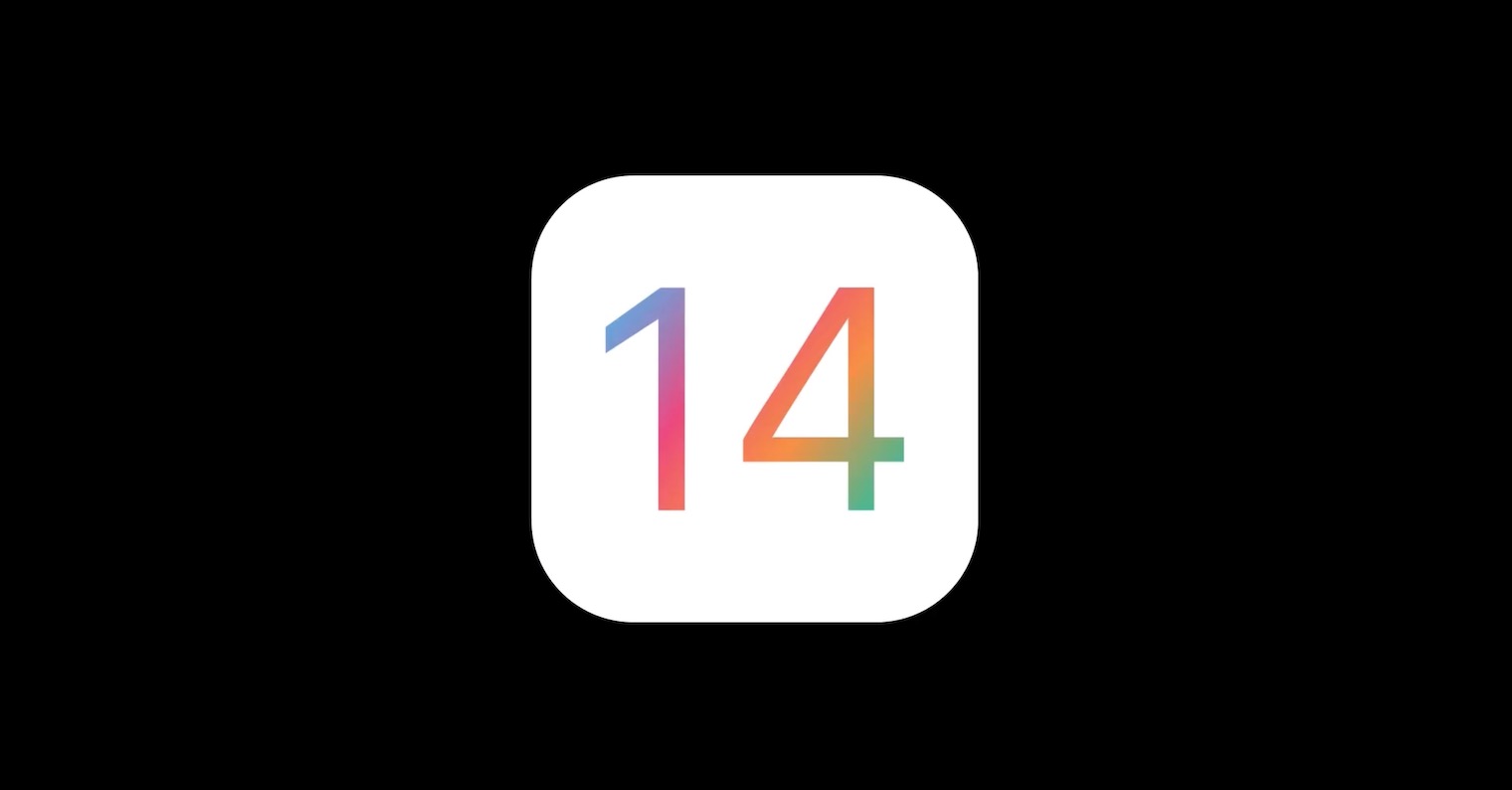




























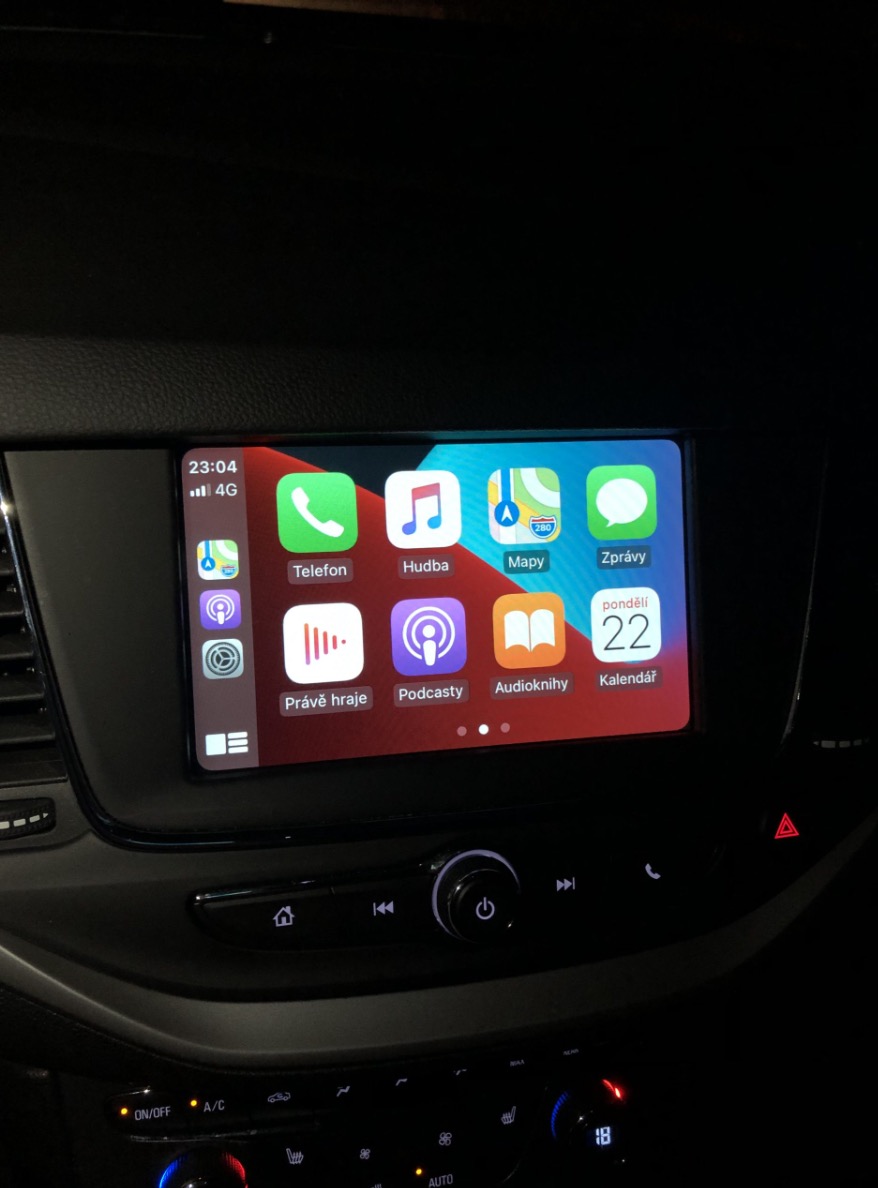
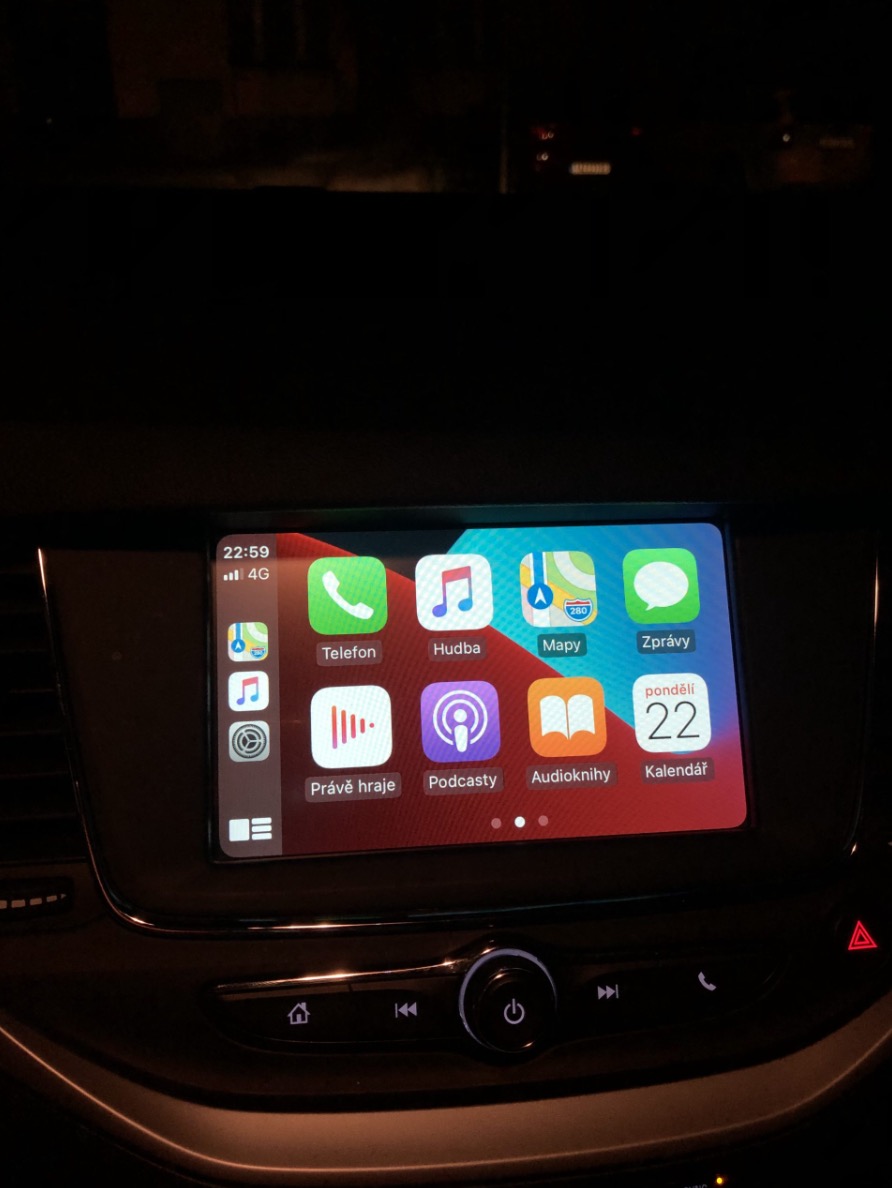
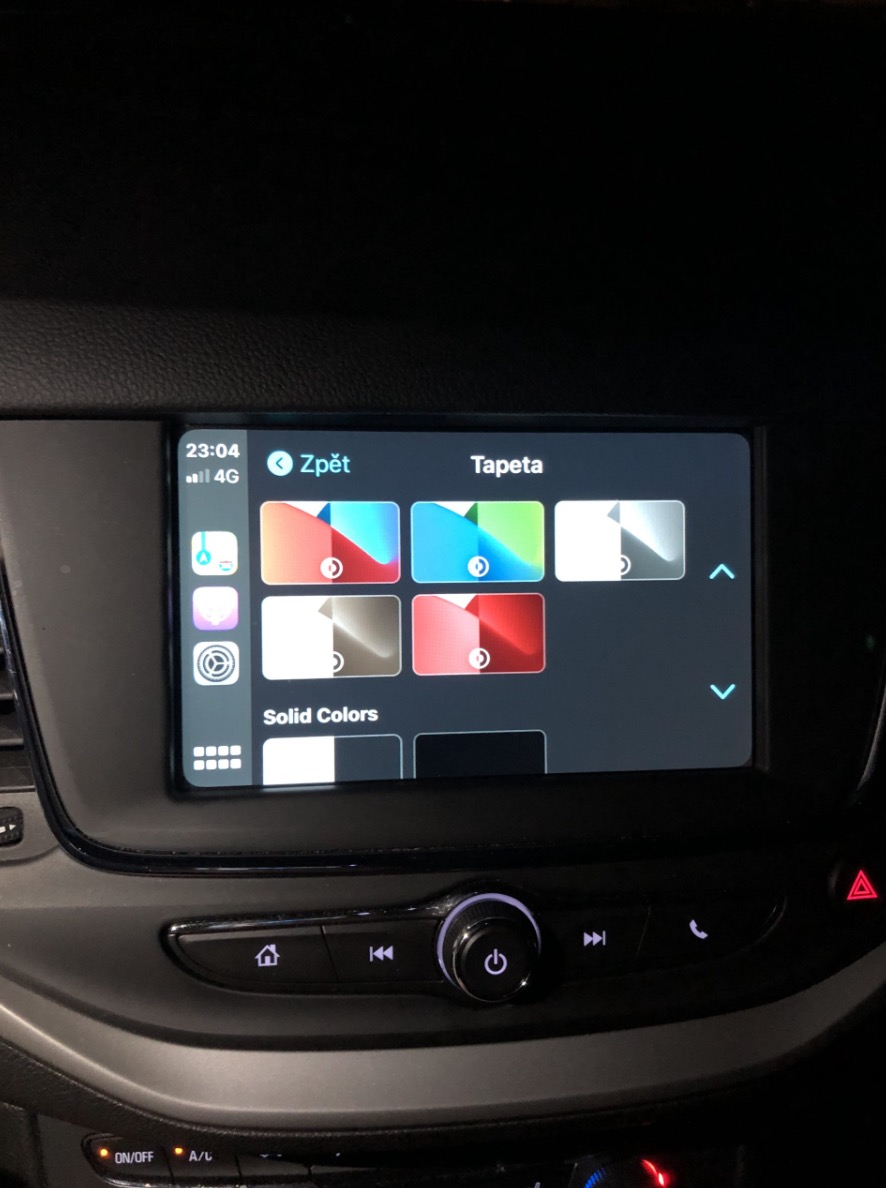
Kuv tsis nkag siab tias koj tuaj yeem "saib xyuas" ib yam dab tsi uas tseem tsis tau ua tiav ...
Koj puas tau nyeem kab lus thib ob?
Yog, yog qhov kuv hais txog. Yuav ua li cas koj tuaj yeem tshuaj xyuas qee yam uas tsis tiav thiab tsis tuaj yeem hloov kho hauv ib lub lis piam lossis yuav coj txawv txawv? Kuv lub ntsiab lus tseem ceeb yog tias koj txawm hu nws los tshuaj xyuas. Kuv yuav nkag siab thawj zaug saib ntawm beta, tab sis tej zaum kuv yuav koom nrog cov lus tshuaj xyuas hauv kuv lub taub hau txawv dua li koj ua.
Nws tsis muaj teeb meem tias tus tsim tawm version raug tshuaj xyuas. Kuv xav tsis thoob li cas cov widgets tseem ceeb! Apple nrhiav tau lub ntiaj teb no, tab sis Windows Phone muaj nws ntev dhau los. Txawm li cas los xij, nws yog ib qho zoo thiab nws yuav zoo yog tias nws txuas mus rau lwm yam kev siv.
Ntawm iPhone X, lub roj teeb poob sai sai ntawm iOS 14 beta, yog li qhov tsis txaus siab tseem ...
Ntawm qhov tsis sib xws, i7 kav ntev ntau zoo dua, kuv xav hais tias?
Durability ntawm XS kuj zoo dua.
Xs max thiab lub roj teeb kav ib feem peb zuj zus.
Tib 11 ka thiab vydser silena, tab sis kuv vam tias yog nws
Txhua yam ua haujlwm zoo ntawm 11Pro Max, lub roj teeb siv tau zoo dua.
Xs max thiab lub roj teeb kav ib feem peb zuj zus.
Puas yog nws muaj peev xwm xaiv qhov loj ntawm widget? Cov widgets tuaj nyob rau hauv peb qhov ntau thiab tsawg, tab sis txhua tus muaj lawv tus kheej thiab nws tau kho.
Puas yog lub tsev qiv ntawv app tseem muaj rau iPadOS?
Kuv, nyob rau hauv lem, pom ib tug ncaj ncaj nce nyob rau hauv lub neej ntawm lub iWatch 3. series tom qab txhim kho iOS 14 ntawm lub XS MAX. Nws yog qhov txawv, tab sis nws kav ntev dua 1/3, nws yuav luag yog hnub 3, ua ntej kuv ib txwm muaj sijhawm ob hnub xwb.
Nws zoo ib yam li kuv ntawm lub xov tooj nws tus kheej, yog tias kuv tsis nias rau nws lub roj teeb nyob twj ywm, yog tias kuv tig rau cov zaub nws poob, tab sis nws yeej ib txwm ua rau ntawm txhua lub iPhones….
Zoo rau kuv, tsuas yog cov widgets no damn ob peb.
Koj tsis nco qab hais txog Back Tap muaj nuj nqi, uas yog qhov nthuav heev.
Sau ib tsab xov xwm hu ua “iOS 14 Review…” yog ib qho kev ua tsis tau zoo thiab tabloid ua. Ua Apple, Kuv yuav txwv koj los ntawm tag nrho koj cov neeg tsim tawm. Feem ntau, cov kev coj ua ntawm lub vev xaib no yog tawm ntawm txoj kev uas txhua yam tau mus tas li ntawm no. Thaum nws siv los yeej peb lub koob meej, tam sim no nws yog kev thuam ntau dua. Koj yuav tsum xav txog koj tus kheej. Kev taw qhia tib neeg rau nruab tus tsim tawm beta yog qhov tseeb tsis yog txoj hauv kev mus.
Yog vim li cas yog vim li cas nws ua tsis tau tejyam li qualitatively yog tseeb - nws yuav nws ntawm no ntawm Letem svetem applem.cz - nws yog ib tug tabloid tag nrho ntawm kev tshaj tawm thiab "kev tshuaj xyuas" nrog affiliate txuas, thiab lwm yam. Skoda. Nws tau siv los ua qhov chaw zoo. Ntawm no nws tsuas yog nrhiav kev khiav tsheb tsis zoo
Kuv pom zoo tag nrho rau koj. Lub tswv yim tias kuv tsis paub txog qhov txaus ntshai thiab tom qab ntawd kuv nruab Beta (txawm tias nws yog pej xeem beta) thiab tom qab ntawd kuv iPhone / iPad / Saib / Mac poob, Kuv xav xa cov neeg kho mus rau qhov chaw uas lub hnub tsis. tsis ci.
Kuv xav paub yog vim li cas tom qab txhim kho ios14, kuv cov ntaub ntawv kaw lus yuav siv li 22gb??
Puas muaj qhov chaw zoo txog cov khoom kua txiv hmab txiv ntoo uas tib neeg nkag siab nws tsawg kawg yog me ntsis?
Ntawm no, hmoov tsis, nws poob sib nrug
Qhov hloov tshiab phem tshaj kuv puas tau tuaj hla :) HUMUS